Introducción
Este documento describe varias formas de configurar el estado de la unidad de un solo grupo de discos (JBOD) a un estado bueno sin configurar (UG).
Prerequisites
Requirements
Cisco recomienda que tenga conocimiento sobre estos temas:
- Unified Computing System Manager (UCSM)
- Unified Computing System Central (UCSC)
- Cisco Integrated Management Controller (CIMC)
- Cisco Intersight
- Conocimiento general de las unidades de disco duro (HDD) y la matriz redundante de discos independientes (RAID)
Componentes Utilizados
Este documento no tiene restricciones específicas en cuanto a versiones de software y de hardware.
La información que contiene este documento se creó a partir de los dispositivos en un ambiente de laboratorio específico. Todos los dispositivos que se utilizan en este documento se pusieron en funcionamiento con una configuración verificada (predeterminada). Si tiene una red en vivo, asegúrese de entender el posible impacto de cualquier comando.
Antecedentes
- Este documento describe la configuración del estado de la unidad de JBOD a UG en UCSM, UCSC, CIMC, Intersight, MegaRAID, WebBIOS y StorCLI.
- Este documento también resalta algunas características de UCSM, CIMC e Intersight que pueden ayudarlo con las configuraciones automáticas de estado de disco.
- Es habitual que una autorización de devolución de mercancía (RMA) o un disco extraído de la caja se encuentre en un estado de unidad JBOD. A veces, las unidades que son JBOD necesitan ser cambiadas a un estado de unidad UG para ser utilizables en configuraciones RAID. Otra razón común para cambiar JBOD a UG es cuando un disco que forma parte de un RAID tolerante a fallas ha fallado. En esta situación, si el disco RMA se encuentra en un estado de unidad JBOD, el cambio a UG puede ayudar a desencadenar el proceso de reconstrucción.
- Algunas políticas de UCS permiten la creación de RAID desde discos JBOD, pero esto debe elegirse explícitamente.
- Puede ser necesario cambiar la unidad a otros estados además de UG, ya que muchas aplicaciones aprovechan JBOD sobre RAID. Aunque este documento resalta el cambio de JBOD a UG, se pueden seguir los mismos pasos para establecer cualquier estado de unidad, como UG a JBOD.
Configuración del estado de disco de JBOD a UG
Precaución: antes de registrar cualquier cambio de configuración, asegúrese de saber qué controlador RAID administra los discos y qué ranuras de disco deben configurarse.
UCSM
Desplácese hasta el servidor adecuado y seleccione Inventory > Storage > Disks. Seleccione el disco que debe cambiarse y elija Set JBOD to Unconfigured Good > Yes como se muestra en la imagen.
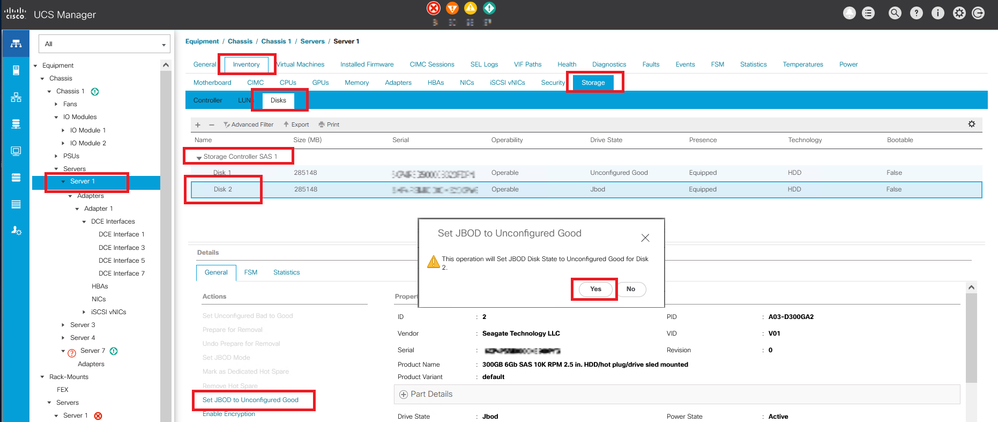
Nota: una vez confirmados los cambios de estado del disco, consulte la ficha Máquina de estados finitos (FSM) para ver el progreso de la configuración del disco.
CLI DE UCSM:
UCS-NYEST-A# scope server 1
UCS-NYEST-A /server# show raid-controller <-- Run this command to determine the RAID Controller Type and ID.
RAID Controller:
ID TYPE PCI Addr
-- ---- --------
1 SAS 07:00.0 <-- This example shows the RAID Controller TYPE is SAS and the ID is 1.
7 PCH 00:31.2
UCS-NYEST-A /server# scope raid-controller 1 sas
UCS-NYEST-A /server/raid-controller# scope local-disk 1 <-- In this example physical disk in slot 1 is scoped to.
UCS-NYEST-A /server/raid-controller/local-disk# set admin-state unconfigured-good
UCS-NYEST-A /server/raid-controller/local-disk*# commit-buffer
UCS Central
Desplácese hasta el servidor adecuado y seleccione Storage, a continuación, seleccione el disco que debe cambiarse. Seleccione el Tools Icon > Set JBOD to Unconfigured Good como se muestra en la imagen.
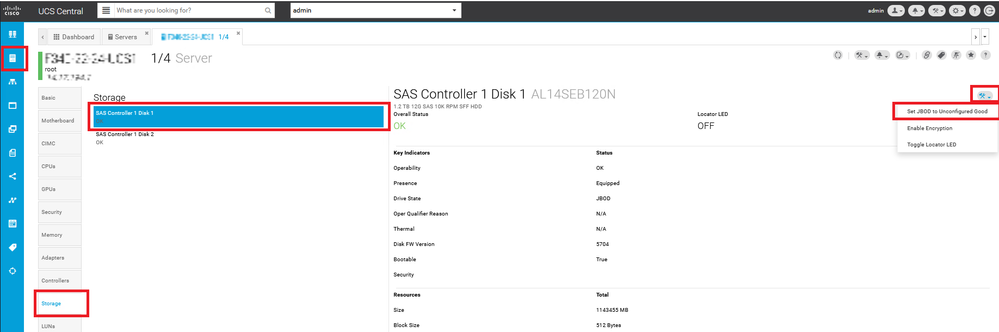
CIMC
Desplácese hasta Storage y seleccione la controladora RAID adecuada. Seleccionar Physical Drives y seleccione el disco que debe cambiarse. A continuación, haga clic en Set State as Unconfigured Good como se muestra en la imagen.
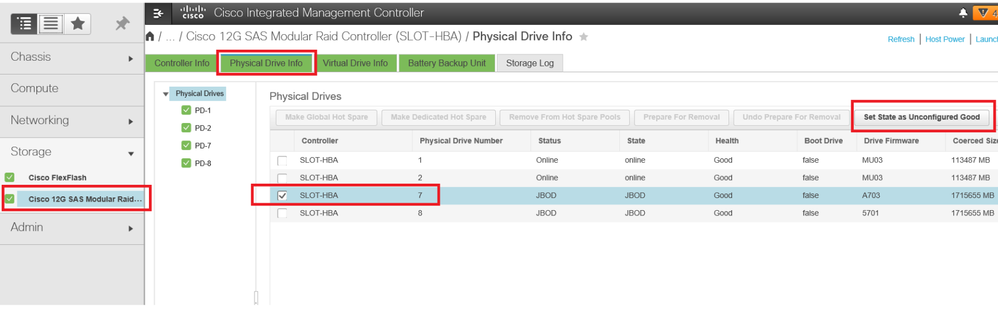
CLI DE CIMC:
C220-NYEST-1# scope chassis
C220-NYEST-1 /chassis# show storageadapter <-- Run this command to determine the RAID Controller PCI Slot.
----------------------------------------------------------------------------------------------------------
PCI Slot Health Controller Status R O C Temperature Product Name Serial Number
Firmware Package Build Product ID Battery Status Cache Memory Size Boot Drive Boot Drive is PD
Product PID
----------------------------------------------------------------------------------------------------------
MRAID Good Optimal 62 Degrees C Cisco 12G Modular Raid Controller
51.10.0-36 12 LSI Logic Optimal 0 MB 3 true UCSC-RAID-M5
C220-NYEST-1 /chassis# scope storageadapter MRAID <-- Use the previous PCI Slot here.
C220-NYEST-1 /chassis/storageadapter# scope physical-drive 1 <-- In this example physical disk in slot 1 has been scoped to.
C220-NYEST-1 /chassis/storageadapter/physical-drive# make-unconfigured-good
Intersight
Desplácese hasta el servidor adecuado y seleccione Inventory > Storage Controllers. Vaya a la controladora RAID adecuada y seleccione Physical Drives y elija el disco que debe cambiarse. Seleccione el Ellipsis arriba a la derecha y luego Set State > Unconfigured Good > Set como se muestra en la imagen.
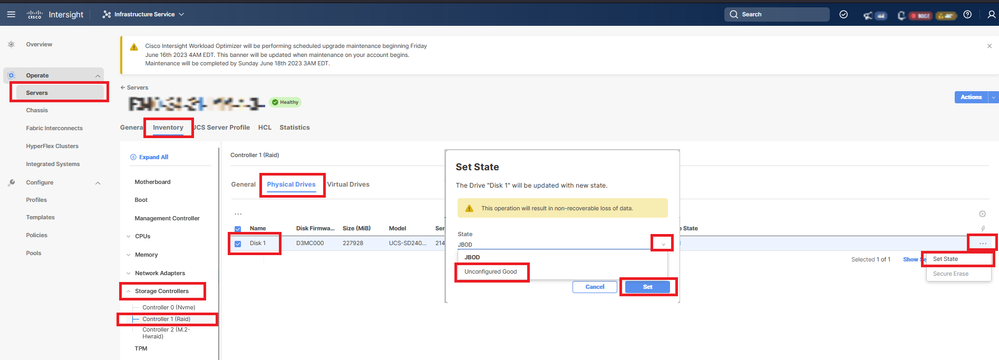
MegaRAID
Inicie el monitor de vídeo de teclado (KVM) y apague y vuelva a encender el servidor. Pulse Ctrl - R cuando se muestra MegaRAID en la pantalla. Pulse Ctrl - N hasta que esté en el PD Mgmt ficha. Desplácese hasta F2-Operations > Make Unconfigured Good > Enter como se muestra en la imagen.
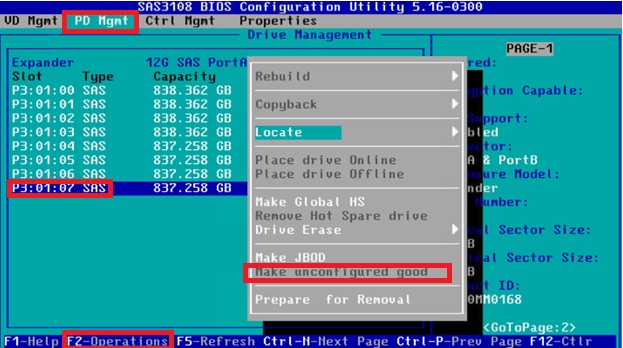
WebBIOS
Inicie el KVM y apague y vuelva a encender el servidor. Pulse Ctrl - H cuando se muestre WebBIOS, seleccione Drives y elija el disco adecuado. Desplácese hasta Make Unconf Good > Go como se muestra en la imagen.
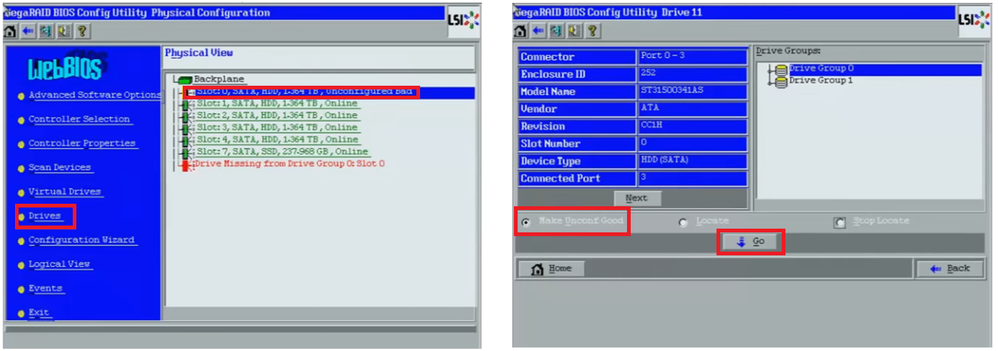
StorCLI
storcli /c0 /eall /sall show <-- Run this command to determine the Enclosure ID and Disk slot.
Controller = 0
Status = Success
Description = Show Drive Information Succeeded.
Drive Information :
=====================
-----------------------------------------------------------------------------------------------
EID:Slt DID State DG Size Intf Med SED PI SeSz Model SP
-----------------------------------------------------------------------------------------------
252:1 6 UBad 0 462.25 GB SATA HDD N N 512B WDC WD5003ABYX-01WERA1 U <-- In this example the Enclosure ID is 252 and the Disk slot is 1. The drive also shows UBad.
-----------------------------------------------------------------------------------------------
storcli /c0 /e252 /s1 set good <-- Use the Enclosure ID and Slot ID above.
Controller = 0
Status = Success
Description = Show Drive information Succeeded.
Drive Information :
=====================
-----------------------------------------------------------------------------------------------
EID:Slt DID State DG Size Intf Med SED PI SeSz Model SP
-----------------------------------------------------------------------------------------------
252:1 6 UGood 0 462.25 GB SATA HDD N N 512B WDC WD5003ABYX-01WERA1 U <-- The Drive state is now UGood.
-----------------------------------------------------------------------------------------------
Configuración automática de discos
En UCSM y CIMC, las versiones de firmware y los controladores RAID específicos admiten un modo de configuración automática. La configuración automática establece automáticamente el estado de los discos recién insertados en cualquier estado de disco que se elija. En UCSM, la configuración automática se implementa mediante un perfil de almacenamiento conectado al perfil de servicio asociado al servidor. Los servidores C-Series independientes permiten establecer la configuración automática directamente en el controlador RAID.
UCSM
Desplácese hasta Storage > Storage Profiles > Create Storage Profile o editar uno actual. Dentro de la Auto Config Mode cuadro, seleccione Unconfigured Good > Ok como se muestra en la imagen.
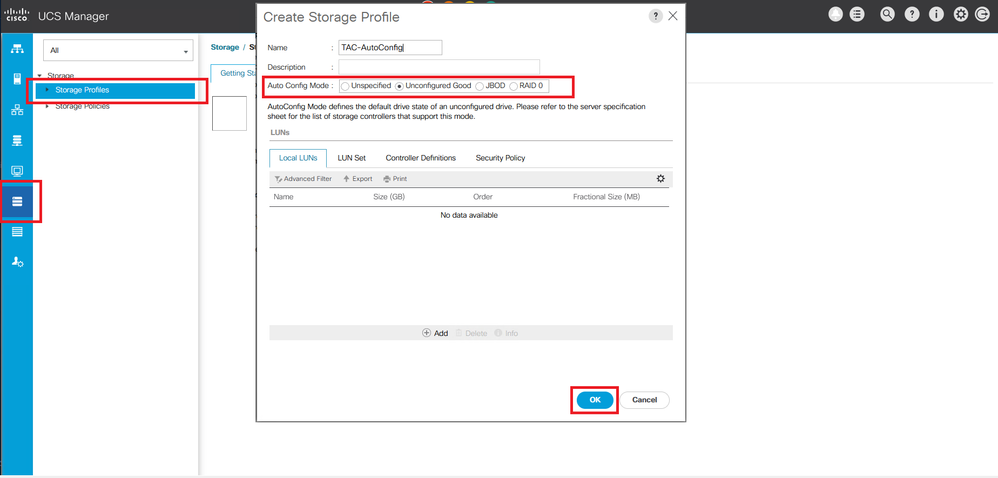
CIMC
Desplácese hasta Storage y seleccione la controladora RAID adecuada. Desplácese hasta Set Physical Drive Status Auto Config Mode > Unconfigured Good > Save como se muestra en la imagen.
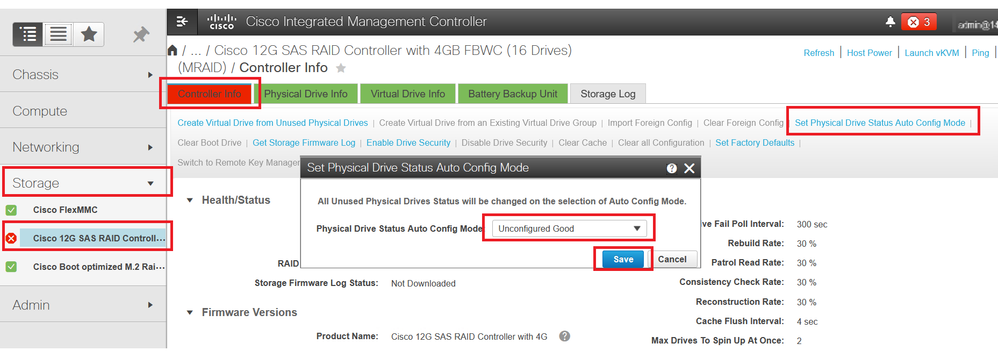
Modo de unidad predeterminado para discos
Cisco Intersight permite establecer el modo de unidad predeterminado en determinadas versiones de firmware y controladores RAID con una política de almacenamiento. El modo de unidad predeterminado se define en la directiva de almacenamiento y se asocia a un perfil de servidor. El estado del disco que se elija en la directiva de almacenamiento se establece automáticamente en los discos recién insertados para ese servidor.
Intersight
Desplácese hasta Policies > Create Policy o editar uno actual. A continuación, vaya a Storage Policy > Policy Details > Default Drive State > Unconfigured Good > Create como se muestra en la imagen.
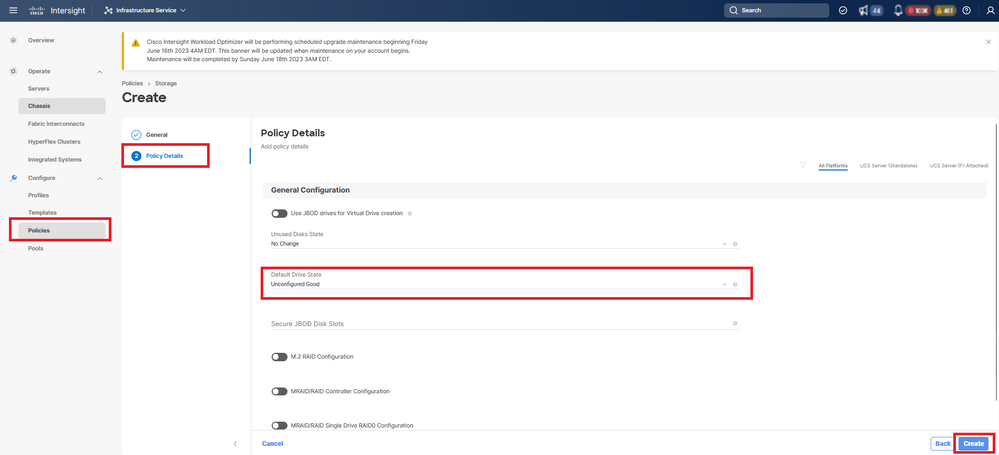
Información Relacionada

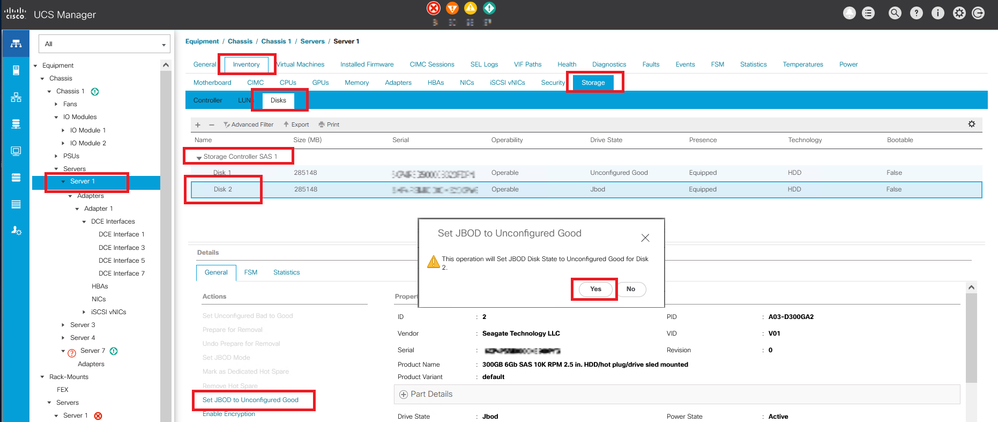
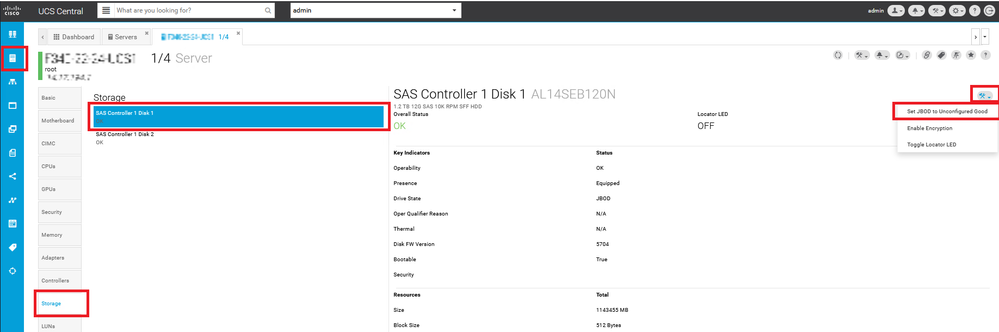
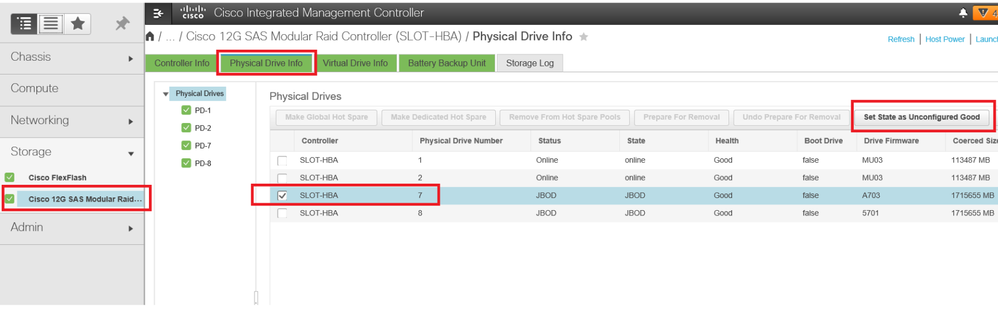
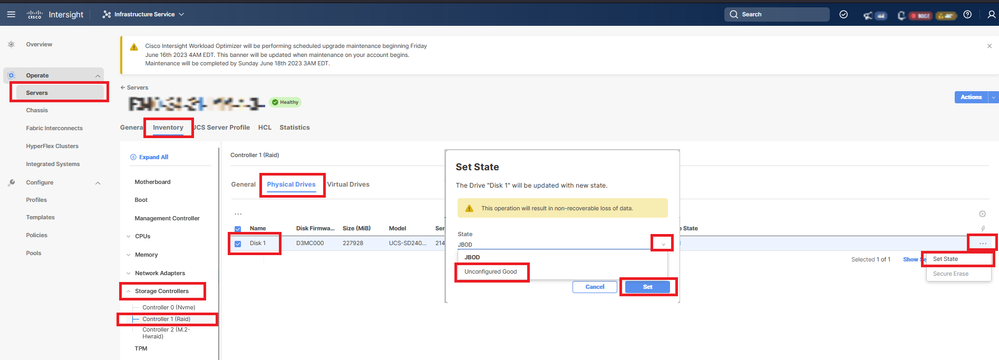
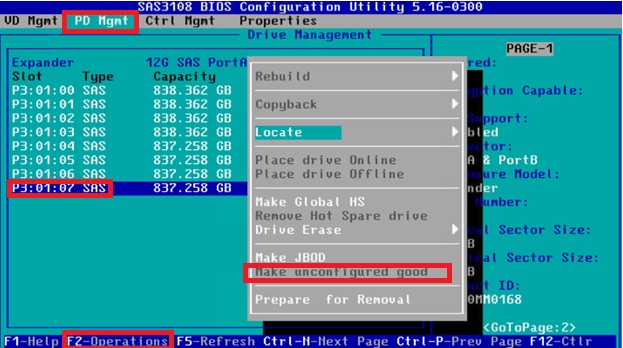
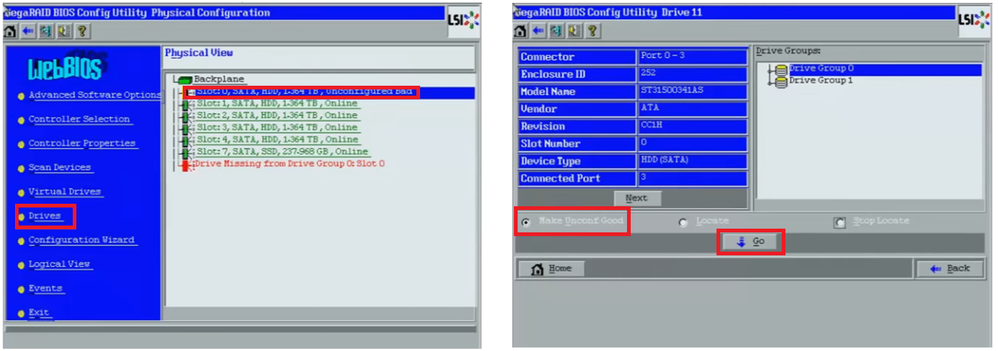
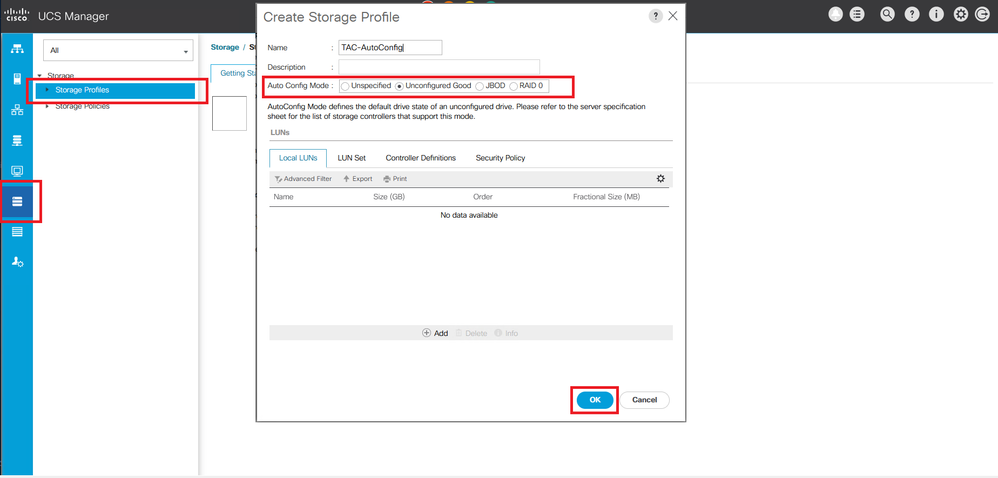
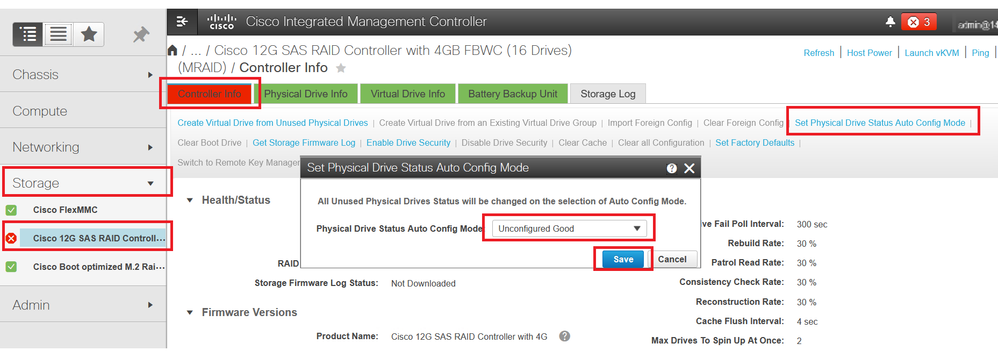
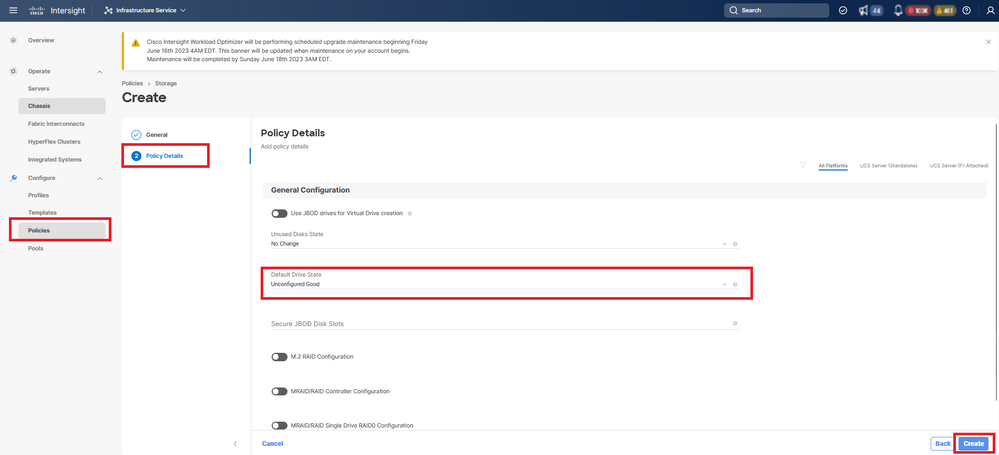
 Comentarios
Comentarios